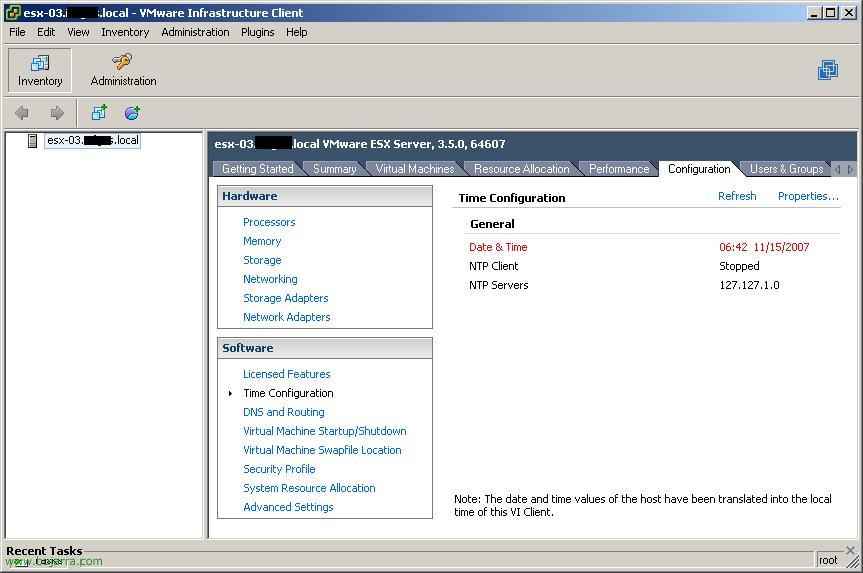Installieren von VMware VirtualCenter 2.5
In diesem Dokument werden wir uns nur mit dem Installationsprozess von VMware VirtualCenter befassen, Die Version 2.5.
Definition: VMware VirtualCenter ist eine Software zur Verwaltung virtueller Infrastrukturen. Schaffen Sie ein Rechenzentrum, das schneller und sicherer auf Konfigurationsaufgaben reagiert, Zuweisung von Anwendungen, Virtuelle Server und Dienste. Diese Software ermöglicht die sofortige Bereitstellung von Servern, Reduziert Ausfallzeiten für Benutzer und optimiert das Rechenzentrum.
Mit diesem Werkzeug werden wir alle ESX-Server und direkt unsere virtuelle Infrastruktur verwalten, alle virtuellen Maschinen, ohne zu wissen, an welchem ESX-Server sie hängen, es ist egal, wo eine MV gehostet wird, mit VC werden wir uns mit unserem Verwaltungszentrum verbinden, an das die ESX-Server angeschlossen sind.

Brunnen, um den VirtualCenter Server zu installieren, müssen wir einen Browser öffnen und uns mit der IP eines ESX-Servers in unserem Netzwerk verbinden, unabhängig davon, welcher das ist, Anklicken “VMware VirtualCenter Server herunterladen” um es herunterzuladen. Wir können den VirtualCenter auf einer virtuellen Maschine innerhalb unserer ESX-Struktur oder, wenn möglich, auf einer physischen Maschine installieren. Wenn wir keine physische Maschine zur Verfügung haben, ist es völlig unterstützend, unseren VirtualCenter zu virtualisieren., pero si tenemos algún problema de que se nos cae este servidor de VirtualCenter no podremos conectarnos con el cliente a él, deberíamos de conectarnos servidor ESX a servidor ESX, pero totalmente soportado y personalmente a favor de virtualizar el VC siempre que sea posible.

Nicht schlecht, ejecutamos el fichero que nos bajemos y comenzamos un asistente de instalación. “Nächster” Erste Schritte,

Nos comenta qué podremos realizar con el VirtualCenter de la versión 2.5, “Nächster”,

Aceptamos el acuerdo de licencia desde “Ich akzeptiere die Bedingungen der Lizenzvereinbarung” & “Nächster”,

Indicamos nuestra información, nombre y organización. “Nächster”,

Seleccionamos lo que queremos, la versión servidor o ambas. “Nächster”,

Nicht schlecht, VirtualCenter necesitará una BD de SQL, si disponemos de un servidor SQL en la red, sea un SQL 2000 o un SQL 2005 debemos crearnos una BD en él para alojar ahí la BD del VirtualCenter. Wenn wir keinen SQL-Server haben, würde uns der Assistent erlauben, die Light-Version von SQL zu installieren, genannt Microsoft SQL Server 2005 Ausdrücken. In diesem Assistenten verwenden wir die Option, einen bereits vorhandenen SQL-Server zu verwenden, Also wählen wir “Verwenden Sie einen vorhandenen Datenbankserver”, wir müssen den Namen des DSN oder “Datenquellenname (DSN)”, einen Benutzer mit Berechtigungen für diese Datenbank und sein Passwort angeben.

Natürlich, um eine Verbindung zu dieser Datenbank herzustellen, zuvor, müssen wir ein ODBC erstellen. Dazu gehen wir auf diesem Server, An “Panel de Control” > “Administrative Werkzeuge” > “Datenquellen (ODBC)”. Hier müssen wir ein neues erstellen “System-DSN” seit “Hinzufügen…” dem Assistenten folgend, würden wir den Typ auswählen, der SQL ist, wir würden unseren Datenbankserver auswählen, und natürlich die Datenbank, die für das VirtualCenter sein wird (wir müssen eine auf dem SQL-Server erstellen). Auge! Der DSN muss denselben Namen wie im Assistenten haben, Vorgabe: “VMware VirtualCenter”.

Brunnen, Wir fahren mit dem Installationsassistenten für VirtualCenter fort 2.5. Thema, Lizenzserver für VirtualCenter, Hier haben wir drei Möglichkeiten
An) Die Testversion verwenden, Dafür würden wir “Ich möchte den VirtualCenter Server evaluieren”. Das würde uns ermöglichen 60 Probetage.
b) Einen bereits vorhandenen Lizenzserver im Netzwerk verwenden, Markierung “Einen bestehenden Lizenzserver verwenden”
c) Einen neuen Lizenzserver installieren, da es notwendig ist, dass ein solcher für die Produktion vorhanden ist. Wir würden den Installationspfad und die Edition von VirtualCenter angeben: VirtualCenter Management Server oder VMware Infrastructure Foundation, Norm, oder Enterprise.
Wir wählen unsere Option und “Nächster”,

In meinem Fall ist es eine Testversion, Also, was ich gesagt habe, Haben 60 Tage zum Ausprobieren und dann kaufe ich es oder ich kann es nicht nutzen, “OKAY”,

Wir wählen den Benutzernamen und das Passwort mit Rechten aus, um die Erweiterungen von VirtualCenter zu installieren, wie den VMware Converter Enterprise oder VMware Update Manager, “Nächster”,

Nicht schlecht, sobald alles korrekt ist, würden wir drücken “Installieren” um die Installation des VirtualCenter auf dem Windows-Server zu beginnen,

…Wir müssen einige Minuten warten, während alle notwendigen Komponenten für die Installation von VC installiert werden…

OKAY, Nach der Installation, wir benötigen den VirtualCenter-Client, um uns mit ihm zu verbinden..
Installieren des VMware Infrastructure-Clients 2.5 – HIER
www.bujarra.com – Héctor Herrero – Nh*****@*****ra.com – v 1.0